Screenpresso是一款全新的轻量级屏幕抓取工具,只需点击几下即可捕获您在屏幕上看到的内容。在键盘上按下print键,然后在屏幕上拖出一个矩形框,就可以把这一部分截取下来。如果同时按下Ctrl键时,将会截取整个屏幕的截图,按下Ctrl + Shift +打印便会截取滚动的窗口,非常方便。有需要的小伙伴欢迎来西西下载。

软件特征:
按Print Screen按钮,您将看到Screenpresso如何神奇地帮助您进行屏幕捕获:
鼠标光标将变为十字准线,并在屏幕上移动它将自动突出显示可以用红色捕获的区域。它有一些非常酷的边缘捕捉到屏幕,所以你可以选择抓住窗口的一部分,或整个窗口,甚至整个屏幕。
使用相同的快捷键/热键捕获全屏,部分屏幕或特定窗口。
确保捕捉到你需要的东西。点击并拖动屏幕上的任意位置,通过屏幕右下方的变焦镜头选择具有像素精确度的区域
捕获滚动窗口:无法将其放在屏幕上?借助拼接机制,可以制作独特的滚动窗口图像。
捕获鼠标光标和捕获的上下文
捕获上下文菜单的延迟捕获
在高清视频中捕捉屏幕
小视频是减少文档误解的关键。
Screenpresso 在视频中记录您的屏幕,并生成轻量级MP4视频文件,以便轻松共享。
以MP4格式捕获轻量级文件
捕获麦克风和网络摄像头
导出帧/图像>
最后调整视频大小并更改格式
工作顺利
它有三个步骤:
按[PrintScreen]键开始捕获。你不需要打扰文件名
使用内置编辑器编辑捕获
发布您的捕获(PDF,电子邮件附件,拖动到任何地方或在线发布)
强大的内置图像编辑器
Screenpresso提供了一个内置的矢量图像编辑器来标记您的屏幕截图。
双击Screenpresso工作区中的图像以打开编辑器或单击“编辑”按钮。
添加箭头,聚焦区域,彩色气泡,矩形,椭圆,文本框,标注等
裁剪,添加阴影,圆角,反射,撕边和更多花哨的边框效果
步骤工具:快速突出显示一系列步骤:每次单击都会获得系列中的下一个数字
工作区和库
所有屏幕截图都会自动保存到名为“ 工作区 ” 的类似小部件的面板中,该面板为您提供:
快速直接访问以前的捕获(图像,视频)
将文件拖放到工作空间或从工作空间拖放到编辑工具,电子邮件客户端和其他程序。
用于组织,打印,复制到剪贴板过去捕获的快捷方式
一个工具栏开始新的捕获,编辑和发布您的图像和短片
分享捕获
Screenpresso具有内置功能,可将您的捕获(图像/视频)发布/共享到13个在线服务,以实现快速简便的工作流程,包括:
Screenpresso Cloud(无需注册),可通过微小的公共URL进行即时共享
电邮客户
Google云端硬盘和YouTube
Microsoft OneDrive和OneNote
Dropbox的
Evernote的
Facebook,Twitter,Hightail,Imgur
FTP
软件功能:
- 捕获:在视频录制过程中生成多个文件时自动合并mp4文件
如果未选中“直接MP4录制”选项,Screenpresso将使用AVI文件格式录制视频。由于此格式限制为最大文件大小2GB,因此Screenpresso可能会生成多个AVI文件。在录制结束时,Screenpresso会自动将这些AVI文件转换为MP4文件,但结果是多个MP4文件。现在,它又添加了一个处理步骤,将所有这些文件合并为一个。
- 捕获:生成动画gif视频现在要快得多,使用动画gif修复重影,删除对ImageMagik的依赖
当视频录制完成并保存为GIF动画时,处理时间很长,质量也不是很好。现在因为Screenpresso使用全新的处理引擎,动画gif生成速度更快,质量更好。顺便说一句,我们删除了对ImageMagic第三方软件的依赖,以减少可能的安全漏洞。
- 捕获:升级到FFmpeg和ADB
Screenpresso使用FFmpeg进行视频转换等。我们更新了FFmpeg的4.1.4版以进行内部改进。
为了录制视频或截取Android设备的截图,Screenpresso现在使用Android Debug Bridge(ADB)的1.0.41版本与最新版本的Android设备进行通信。
- AboutBox:'检查更新'按钮现在可以选择在官方版本或调试版本之间进行选择
单击“关于”框中的“检查更新”按钮是可选的,因为Screenpresso已经具有正式发布的自动实时更新引擎(您可以通过设置禁用它)。仅当您希望获得用于测试目的的最新测试版更新时才单击此按钮,包括未来realease v2的一些功能预览。
未来v2主要版本的日期尚未计划。我们开始考虑它。
- 编辑:编号项目现在可以用罗马字母显示(在可以只显示数字或字母之前)
您可以在屏幕截图中添加编号项。现在它支持数字(1,2,3,4 ......),字母(A,B,C,D ......)和罗马人(I,II,III,IV ......)。
- 编辑:添加了EditorSingleInstance,WorkspaceCloseOnEdit和ScreenshotHideCursor高级设置
如果将EditorSingleInstance设置为True,那么当您在Screenpresso工作区中双击多个图像时,它将始终在图像编辑器的同一实例中打开它们,而不是打开多个窗口。
如果将WorkspaceCloseOnEdit设置为False,则双击媒体将其打开(媒体是图像,视频或文档)时,工作区窗口将保持打开状态。
如果将ScreenshotHideCursor设置为False,则在执行屏幕捕获时,标准鼠标光标仍然可见。Screenpress的默认行为是隐藏它并显示交叉。
- 策略:管理员现在可以微调哪些共享功能可用或已禁用
现在,IT可以禁用Google Drive和Evernote共享功能,但可以保留OneDrive和OneNote共享功能。请参阅用户手册(按Screenpresso中的F1键将其打开)或运行“Screenpresso.exe / policies”以生成示例注册表文件。
- 所有Web调用都基于TLSv1.2协议以提高安全性
如果您的操作系统支持最新版本的HTTPS协议,那么Screenpresso将使用它。
系统要求:
支持所有64位Windows版本
Windows 10
Windows 8.1
Windows 8
Windows 7的
Windows Server

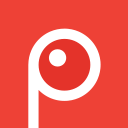


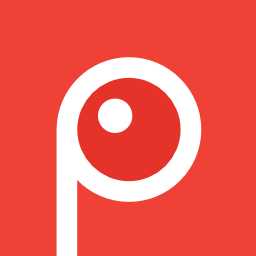
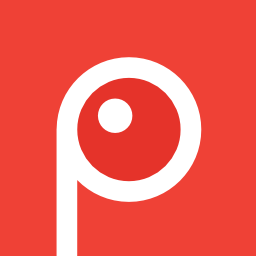
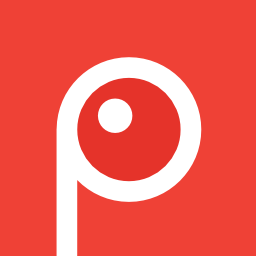



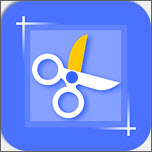
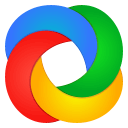
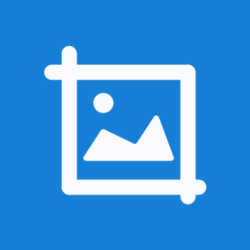



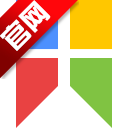







 滚屏截图工具FSCapturev9.6 汉化绿色版
滚屏截图工具FSCapturev9.6 汉化绿色版  提取PDF文件中的图像(PDF Image Extraction Wizard)V6.31 汉化注册版
提取PDF文件中的图像(PDF Image Extraction Wizard)V6.31 汉化注册版  win7截图工具(SnippingTool)v6.1绿色版
win7截图工具(SnippingTool)v6.1绿色版  红蜻蜓抓图精灵V3.01 官方最新版
红蜻蜓抓图精灵V3.01 官方最新版  小巧实用的屏幕取色工具TakeColor
小巧实用的屏幕取色工具TakeColor  网页滚动截图V1.0绿色免费版
网页滚动截图V1.0绿色免费版  网页文字抓取器V1.5绿色版
网页文字抓取器V1.5绿色版  智能抠图V2.01安装免费版
智能抠图V2.01安装免费版  Snagit2019中文汉化版v2019.1.2 Build 3596 最新版
Snagit2019中文汉化版v2019.1.2 Build 3596 最新版  视频截图软件(Image Grabber II)汉化绿色特别版
视频截图软件(Image Grabber II)汉化绿色特别版  屏幕视频抓取(Quick Screen Recorder )1.5 汉化免费版
屏幕视频抓取(Quick Screen Recorder )1.5 汉化免费版  容易抠图(简单易用的抠图软件)1.0 中文绿色版
容易抠图(简单易用的抠图软件)1.0 中文绿色版  屏幕抓图WinSnapv5.1.7 多语绿色便携版
屏幕抓图WinSnapv5.1.7 多语绿色便携版  QQ截图独立单文件绿色便携版
QQ截图独立单文件绿色便携版  多功能小巧截图工具(截取不规则区域图片)1.0 中文绿色版
多功能小巧截图工具(截取不规则区域图片)1.0 中文绿色版  Moo0 ColorPicker(屏幕取色器)V1.14 中文版
Moo0 ColorPicker(屏幕取色器)V1.14 中文版